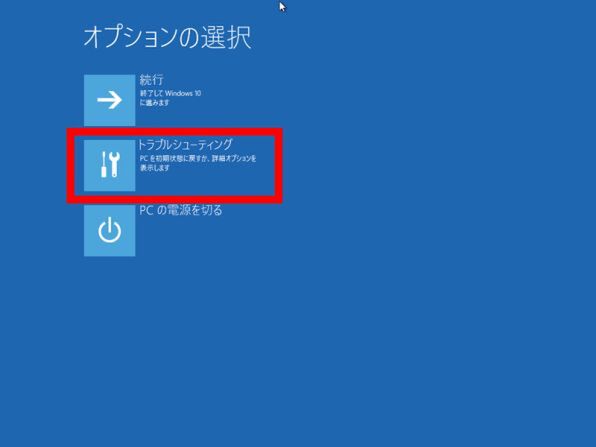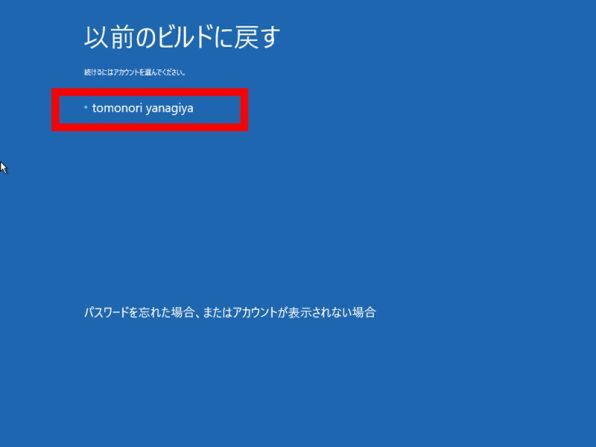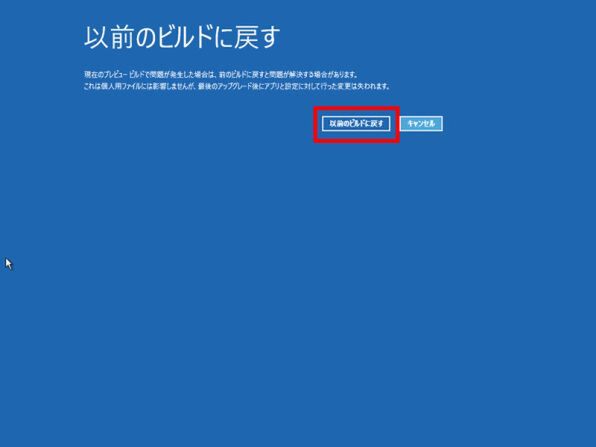ズバッと解決! Windows 10探偵団
第152回
8月11日にマイクロソフトは状況の報告と対処方法を公開
Windows 10 Anniversary Updateのインストール後にフリーズする
Windows 10の最新情報を常にウォッチしている探偵・ヤナギヤが、Windows 10にまつわるギモンに答える本連載。
基本技から裏技・神技、最新ビルドのInsider Previewの情報まで、ドド~ンと紹介します。
調査依頼
Anniversary Updateのインストール後にフリーズする
8月2日に公開されたAnniversary Updateをインストールしたところ、具合が悪くなるという報告が出ていたが、8月11日にマイクロソフトは状況の報告と対処方法を公開した。
このトラブルはSSDにWindows 10をインストールし、アプリやデータを別のドライブに保存している環境で発生するとされている。修正プログラムはまだ公開されておらず、マイクロソフトはAnniversary Updateをアンインストールすることを薦めている。Windows 7.8.1からアップグレードした場合は、「回復」メニューから元に戻すことも可能。この期間は以前の1ヵ月間から10日間に短縮されているので注意すること。
もし上記の方法で戻せない場合は、Shiftキーを押しながら再起動をかけ、オプションの選択画面が開いたら「トラブルシューティング」→「詳細オプション」→「以前のビルドに戻す」を選択する。もしくは、セーフモードで起動し、「設定」→「更新とセキュリティ」→「回復」で以前のビルドに戻してもいい。
これでズバッと解決!
Anniversary Updateをアンインストールするか、元のOSやビルドに戻す
Windows 10探偵団は毎週、月・水の午前9:00、日曜日の12:00に更新します。お楽しみに!
週刊アスキーの最新情報を購読しよう